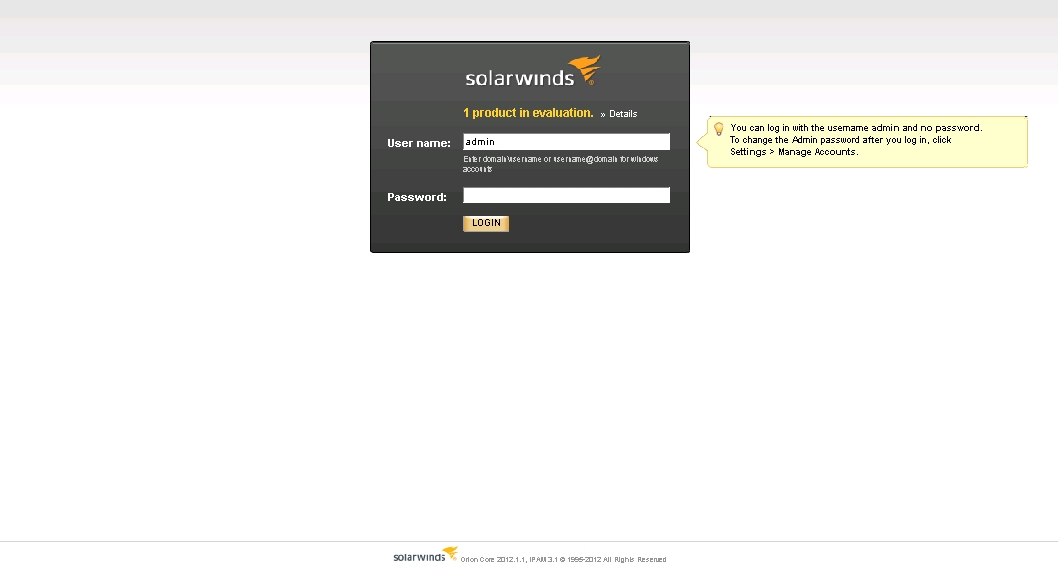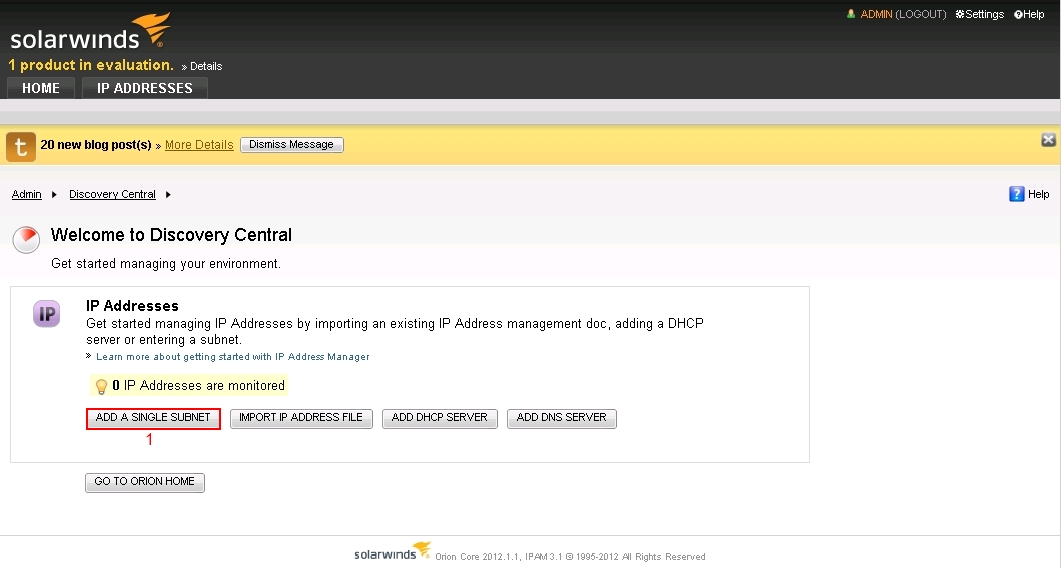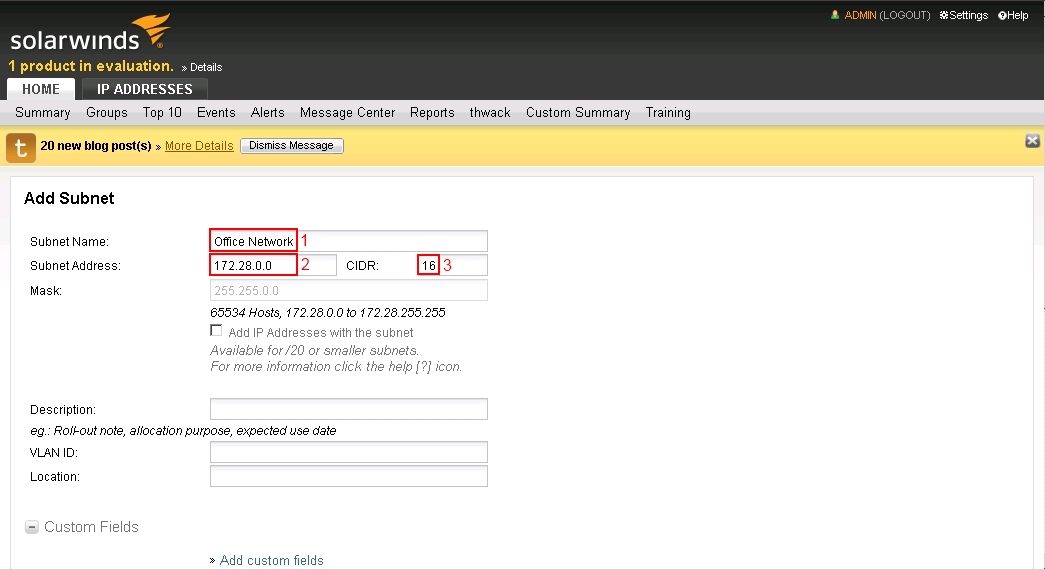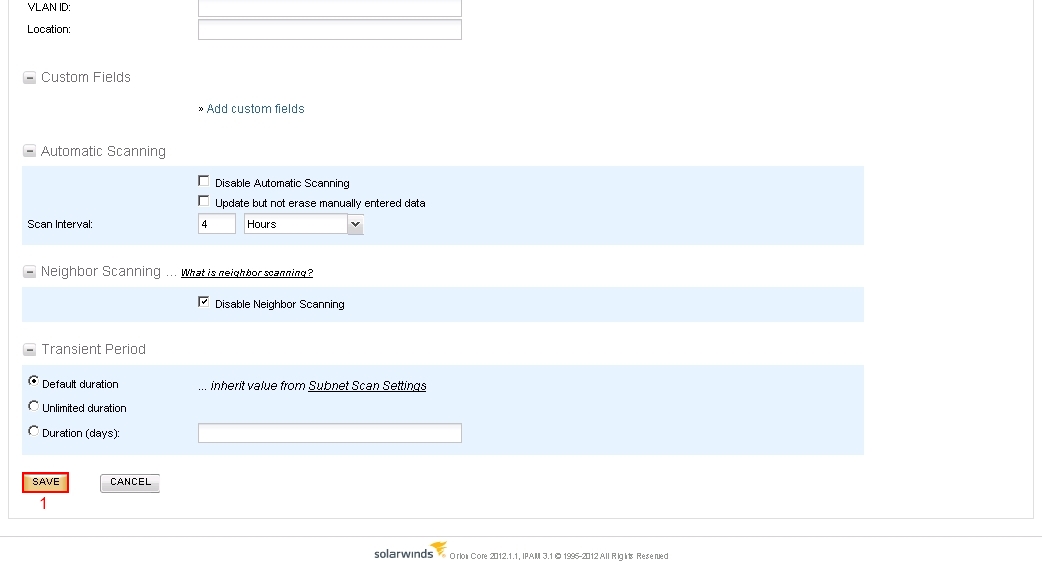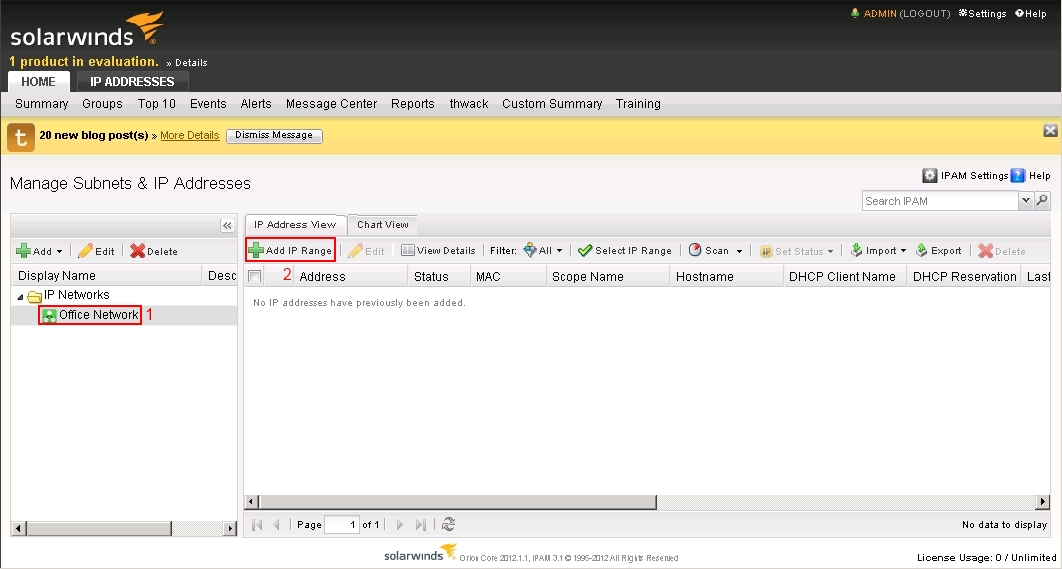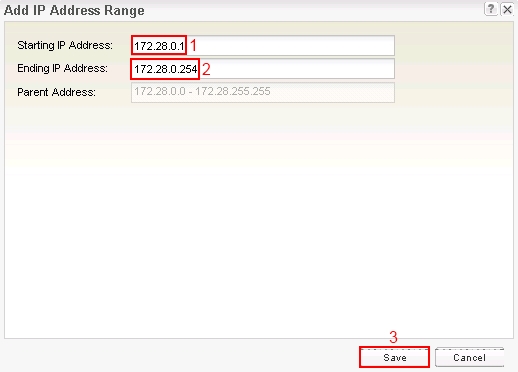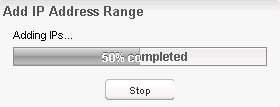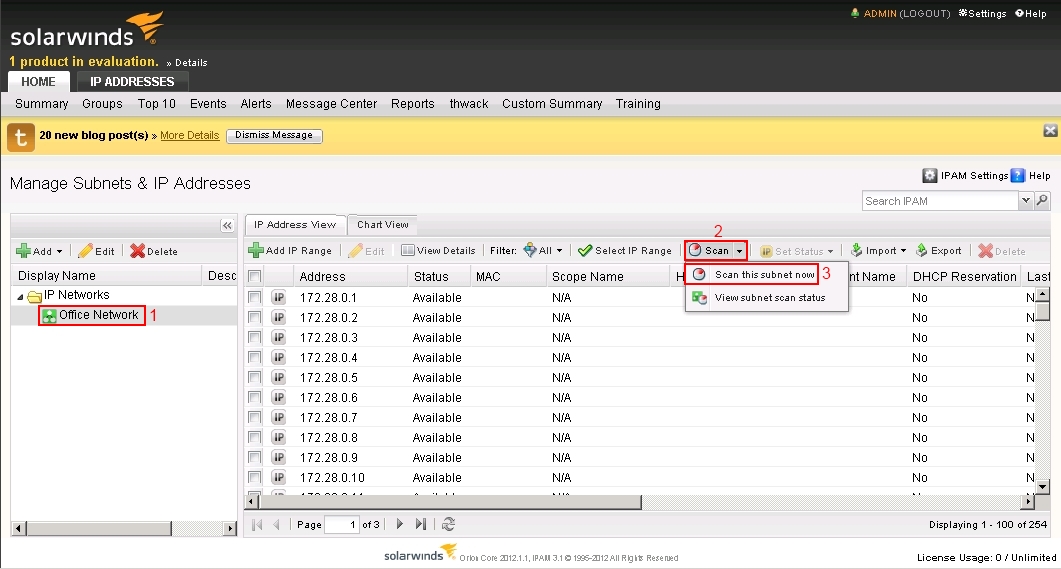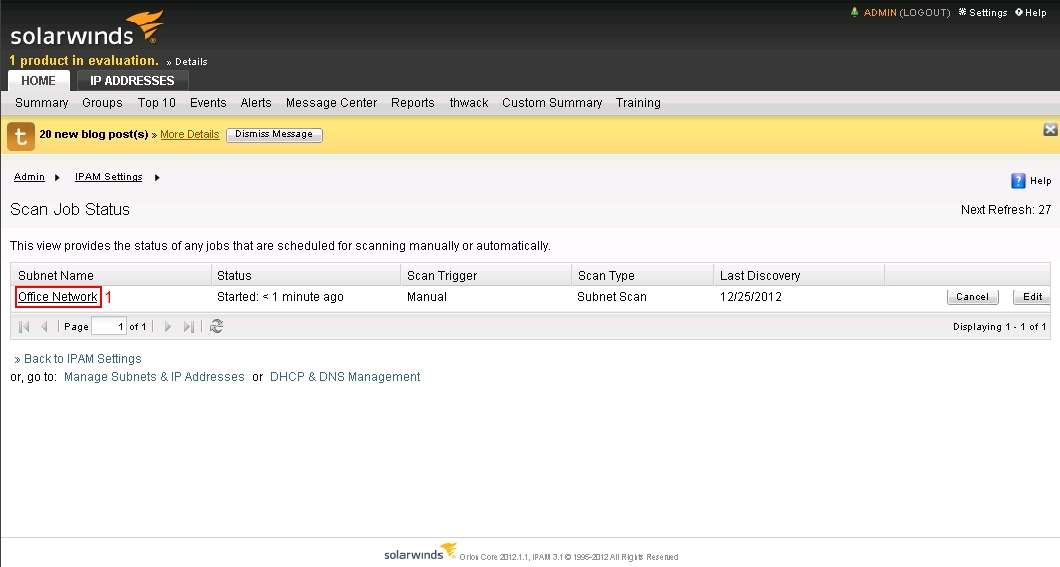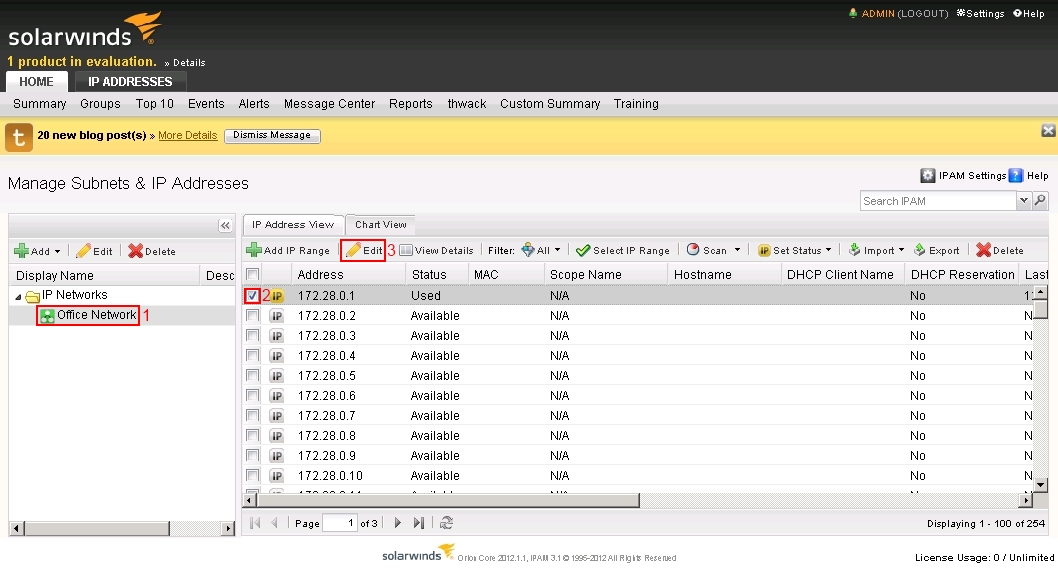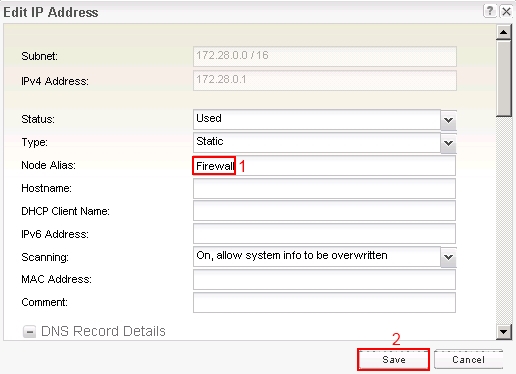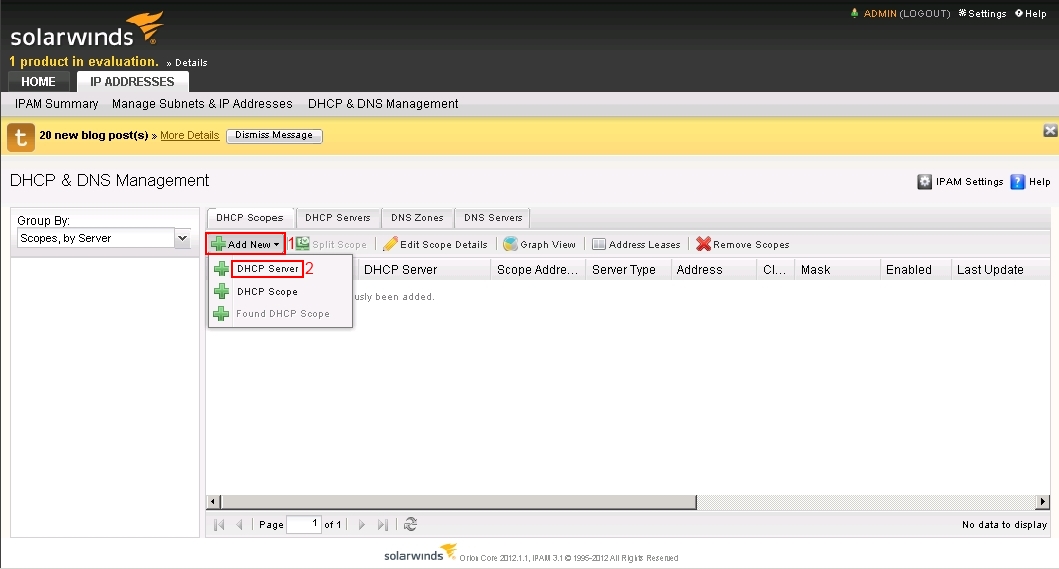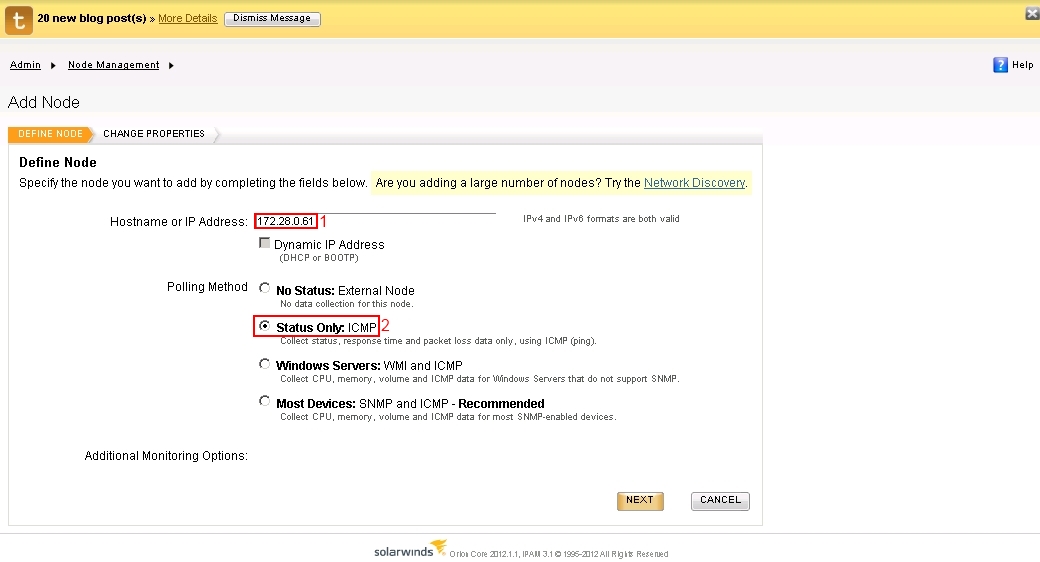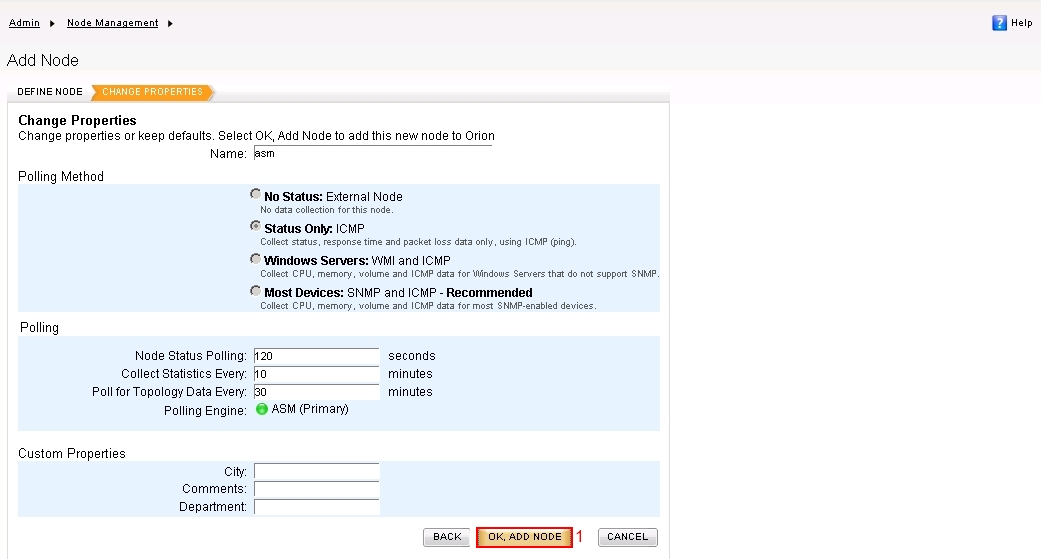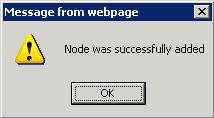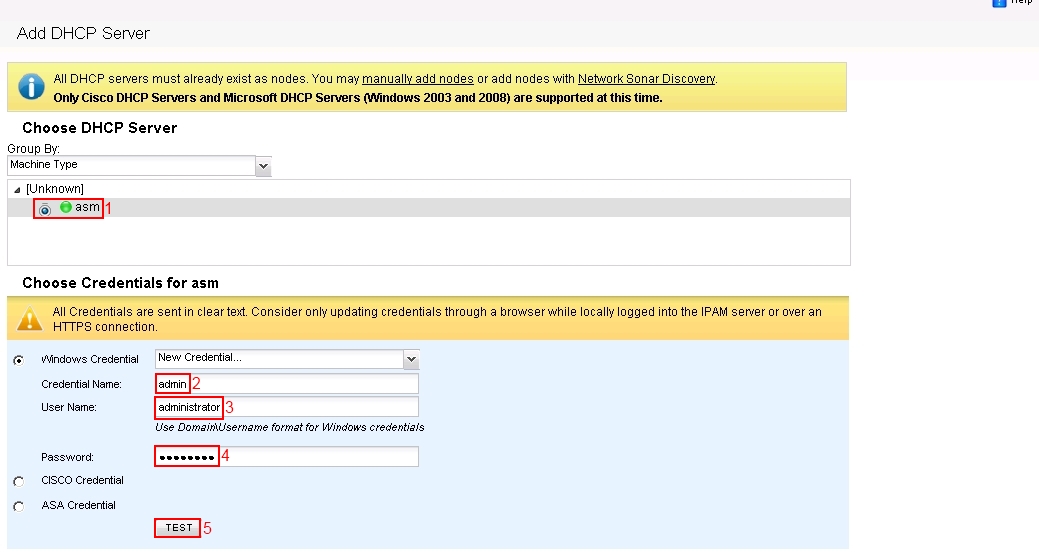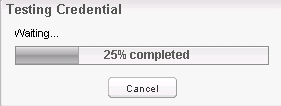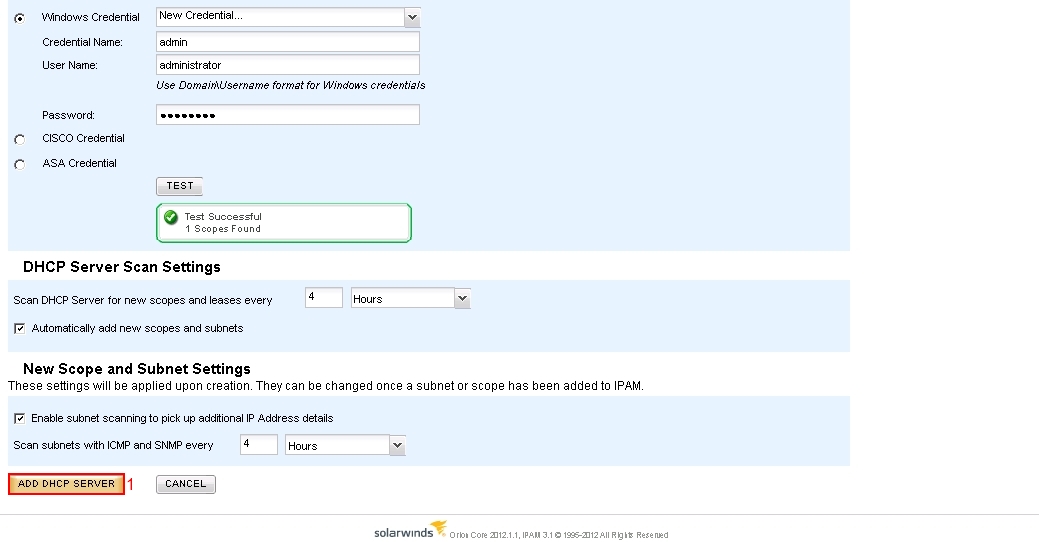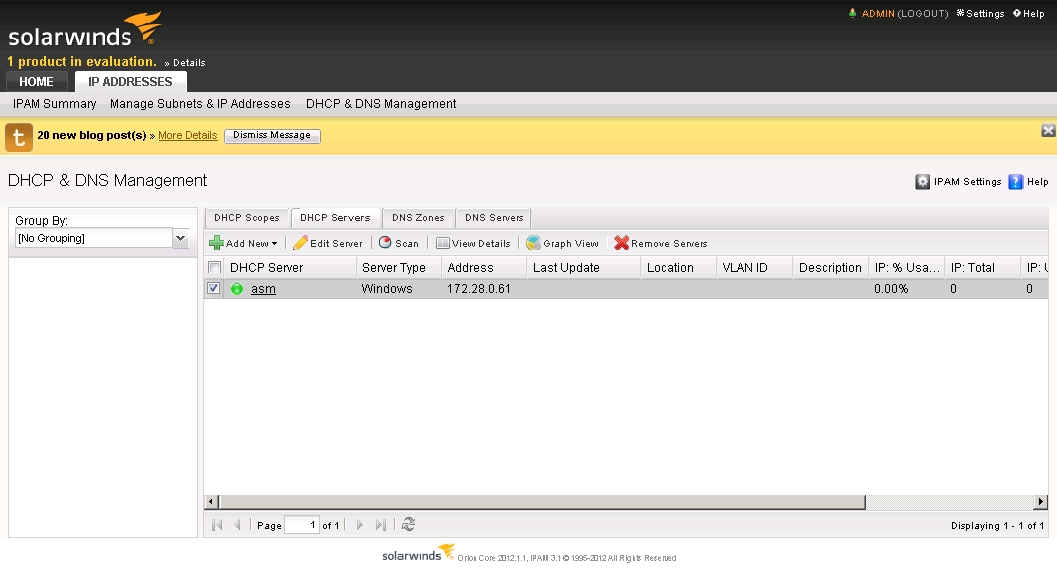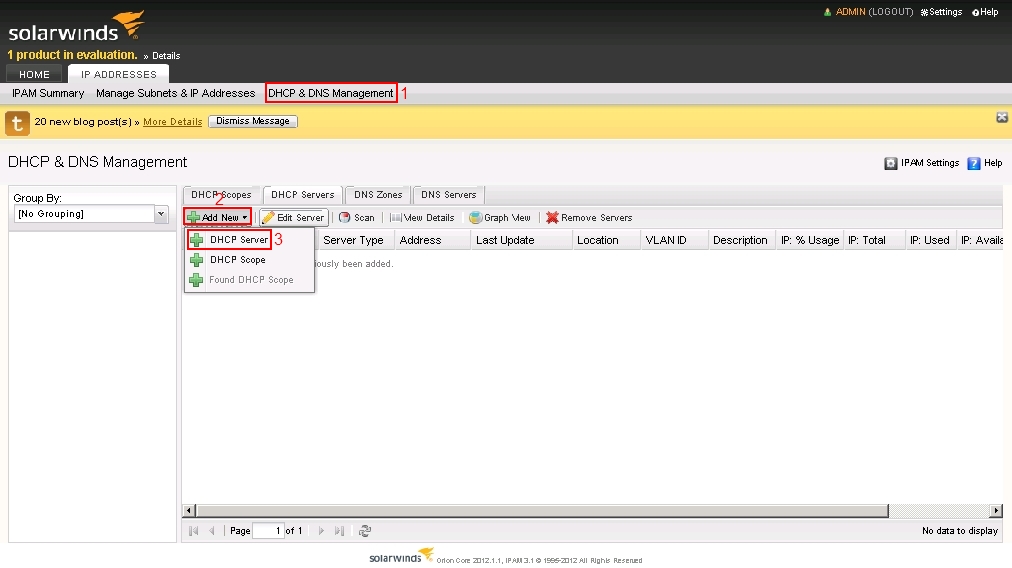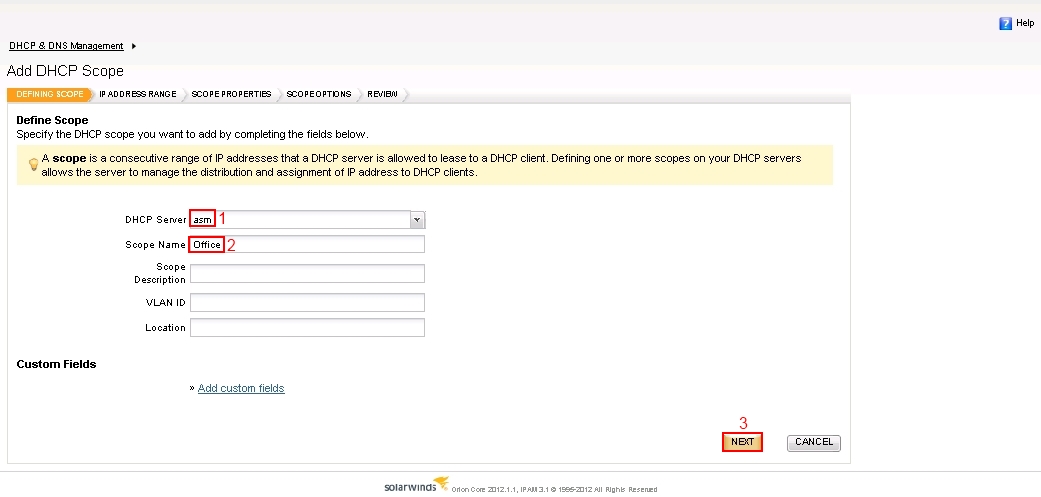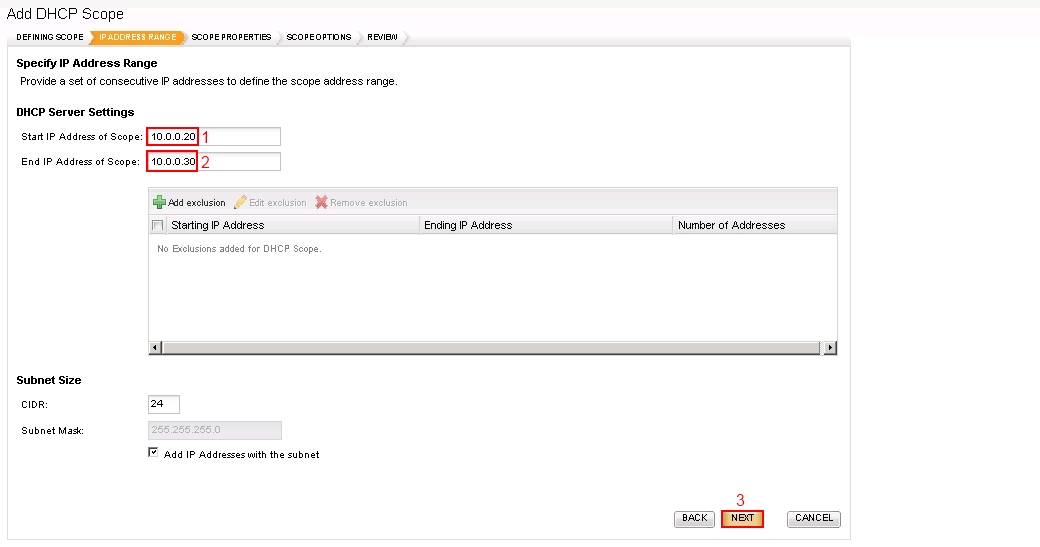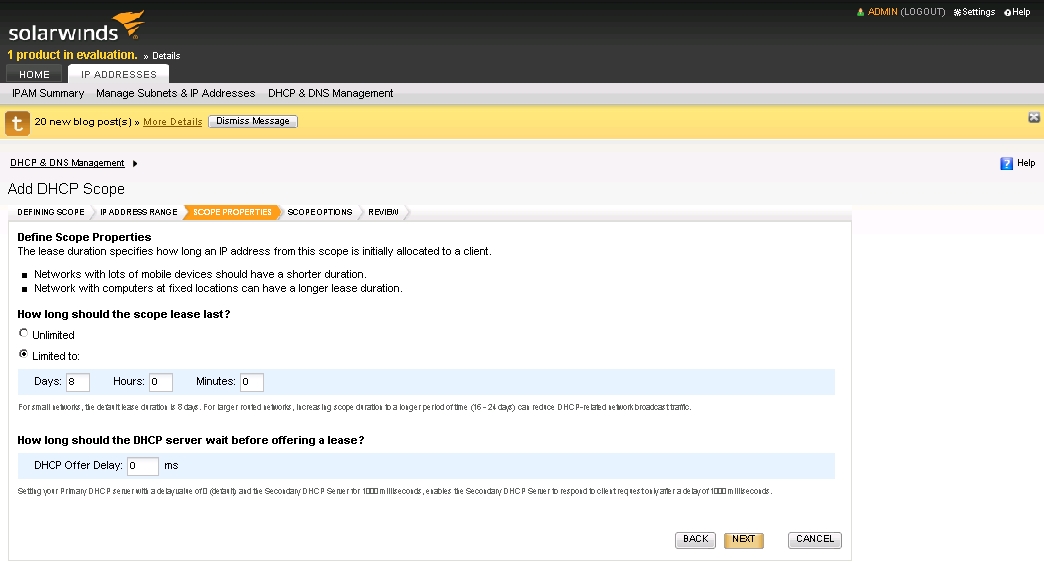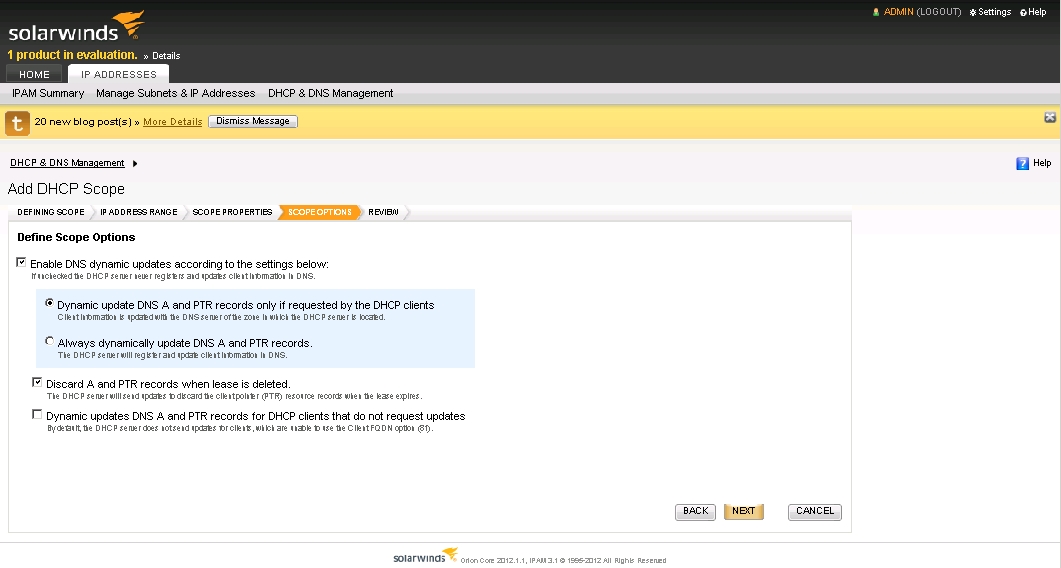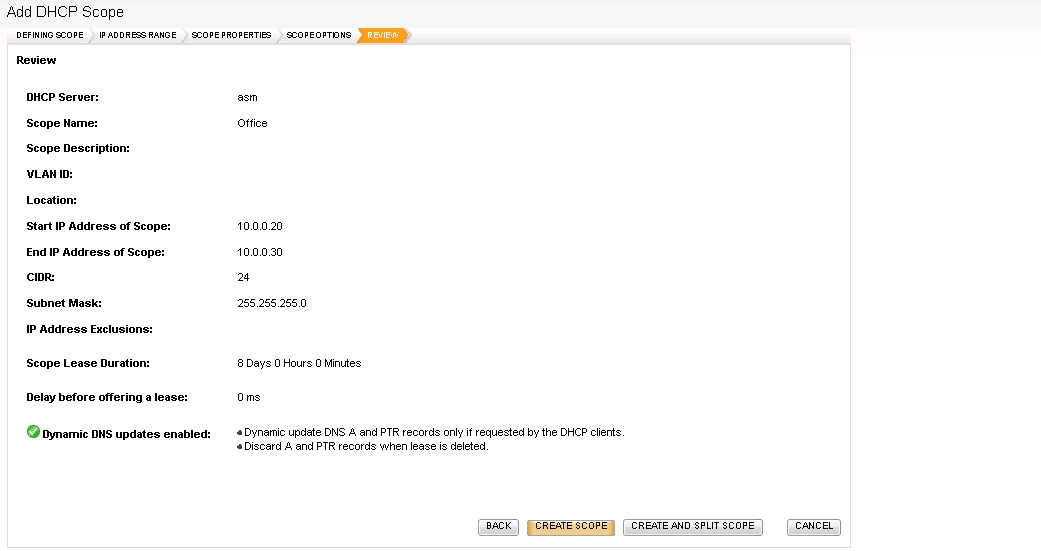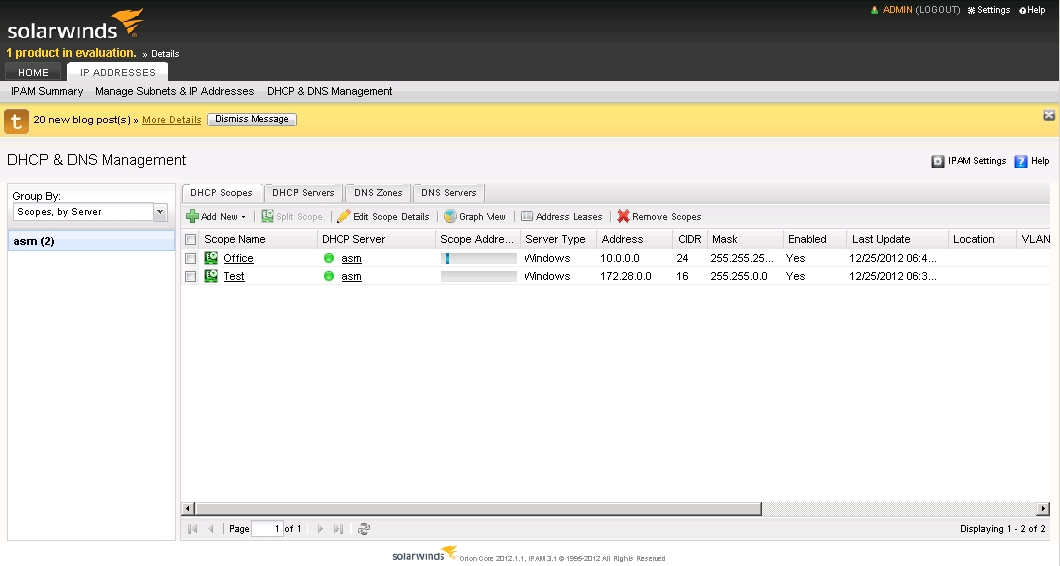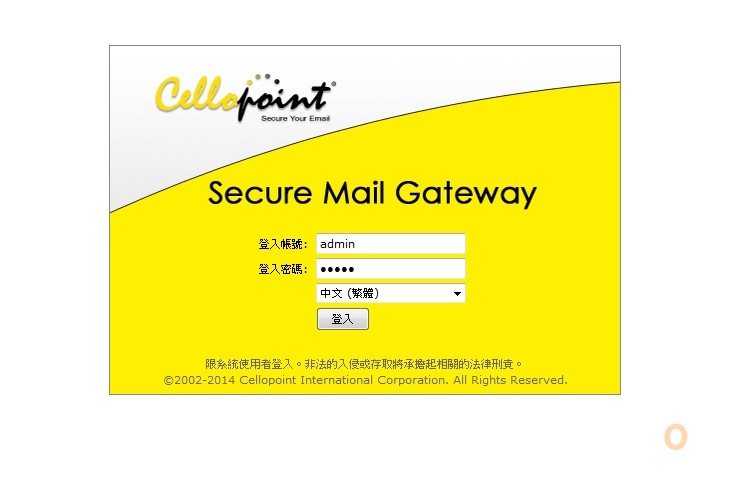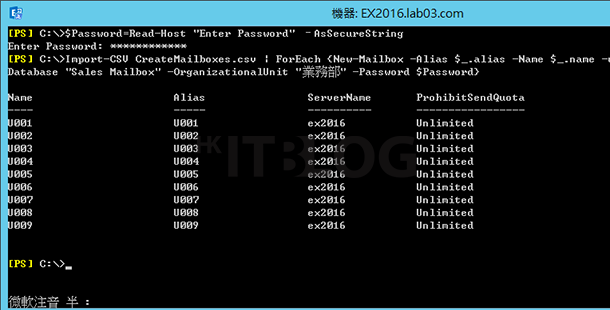(第三篇) SolarWinds 監測網絡地址方案教學
筆者在這篇為大家設定 SolarWinds 監測網絡地址方案,當中會新增一部 Windows 2003 DHCP 伺服器,以及在 SolarWinds 版面新增 DHCP Scopes。
Step 1:當完成安裝之後會自動開啟 SolarWinds 監測網絡地址登入版面,請在「User name:」輸入【admin】,以及將「Password:」留空,然後按【LOGIN】按鈕。
Step 2:第一次進入會要求我們設定一個網段,請按【ADD A SINGLE SUBNET】按鈕。
Step 3:接著在「Subnet Name:」輸入這個網段名稱,以及在「Subnet Address:」輸入網絡 ID 和「CIDR:」輸入網絡遮罩,然後請按【SAVE】按鈕。
Step 4:跟著會去到管理網絡地址版面,我們現在是看不到網段內所有裝置的網絡地址,請按左方【Office Network】選項,然後按【Add IP Range】按鈕。
Step 5:我們可以在這裡加入網絡地址範圍,那就不用加入整個網段,然後請按【SAVE】按鈕。
Step 6:開始加入網絡地址,請耐心等待。
Step 7:加入了網絡地址之後,我們發覺所有的網絡地址的狀態都是「Available」,這是不正常的,因為網絡上一定會有裝置正在使用某個網絡地址,因此我們要再一次掃描那個網絡地址正在使用中,請按【Scan】→【Scan this subnet now】按鈕。
Step 8:跟著系統詢問我們是否跳到網絡掃描狀態版面查看現時狀態,因為筆者會跳到這個版面,所以直接按【Yes】按鈕。
Step 9:我們可以在這版面看到現時網絡掃描的情況,請按【Office Network】按鈕返回管理網絡地址版面。
Step 10:請再次按左方【Office Network】選項,現在看見網絡地址出現「黃色圖示」,這代表正在使用中,我們可以修改這個網絡地址資料,請選取網絡地址,然後按【Edit】按鈕。
Step 11:例如在「Node Alias:」加入別名,然後請按【Save】按鈕返回管理網絡地址版面,我們就會看見「Node Alias」欄位加入剛才所新增的別名。
Step 12:現在教大家新增 Windows 2003 DHCP 伺服器,請按上方【DHCP & DNS Management】按鈕,然後在「DHCP Scopes」按【Add New】→【DHCP Server】按鈕。
Step 13:接著在「Add Node」版面,我們需要在「Hostname or IP Address:」輸入 Windows 2003 DHCP 伺服器電腦名稱或網絡地址,再在下方「Polling Method」選取【Status Only: ICMP】,然後按【NEXT】按鈕。
Step 14:請在「Change Properties」版面直接按【OK,ADD NODE】按鈕。
Step 15:如果看見「Node was successfully added」視窗,表示可以開始加入 Windows 2003 DHCP 伺服器。
Step 16:在「Add DHCP Server」版面,首先選取那部 Windows 2003 DHCP 伺服器,然後在「Credential Name:」輸入這個認證名稱,再在 「User Name:」及「Password:」輸入管理員的登入名稱及密碼,最後按【Test】按鈕作測試。
Step 17:開始進行測試,請耐心等待。
Step 18:如果認證測試成功會顯示「Test Successful」訊息,然後請按【ADD DHCP SERVER】按鈕。
Step 19:返回「DHCP & DNS Management」版面就會看見剛才新增的 Windows 2003 DHCP 伺服器。
Step 20:再教大家根據這部 DHCP 伺服器新增一個 DHCP Scope,請按【Add New】→【DHCP Scope】按鈕。
Step 21:在「Define Scope」版面,請在「DHCP Server」選擇 DHCP 伺服器,以及在「Scope Name」輸入這個 Scope 名稱,然後按【NEXT】按鈕。
Step 22:在「Specify IP Address Range」版面,請在「Start/End IP Address of Scope」輸入派發網絡地址範圍,然後按【NEXT】按鈕。
Step 23:我們不會更改租借時間,請直接按【NEXT】按鈕。
Step 24:不要更改預設 DNS 動態更新,請直接按【NEXT】按鈕。
Step 25:請在「Review」版面檢查是否有設定上的錯誤,如果沒有的話,請直接按【CREATE SCOPE】按鈕。
Step 26:返回「DHCP & DNS Management」版面就會看見剛才新增的【Test】DHCP Scope,以及本身在 DHCP 伺服器上的【Office】DHCP Scope,大家利用這版面就可得知每個 DHCP Scope 的網絡地址使用數目。
此方案亦提供 DNS 管理功能,其實與 DHCP 管理相似,如果有興趣架設 DNS 管理的話,不仿一試。